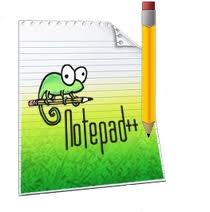
Всем пользователям Windows знакома программа Блокнот или Notepad в английской версии. Это простейший текстовый редактор, который присутствует во всех версиях Windows. Программа совершенно проста и не требует изучения. Долгое время я сам использовал его в качестве основного редактора html-страниц, создания заметок и т.д. Но, с недавних пор я перешел на другой текстовый редактор под названием Notepad++.
В свое время я перепробовал множество альтернативных текстовых редакторов, которые имели дополнительные возможности, типа подсветки кода и так далее. Но через полгода возвращался к привычному Блокноту. Причина была банальна. Лет десять назад домашние странички были статичными и простыми в плане верстки. Технологии CSS и PHP только делали первые шаги. Я увлекался тогда программированием на Visual Basic и работать с текстовыми документами приходилось не так часто, чтобы заводить себе отдельную программу.
Положение дел сильно изменилось года три назад, когда мне на новой работе пришлось заниматься информационным наполнением сайта, а также подменять веб-мастера и редактировать страницы корпоративного сайта. Тогда я и почувствовал, что Блокнот не самый удобный инструмент для работы, который отнимает много времени. И тогда, я стал чаше использовать программу Notepad++, которая уже стояла на рабочем компьютере. Вообще-то, я уже раньше пользовался этой программой наряду с другими текстовыми редакторами, но тогда она ничем меня не привлекла, так как у меня не было в то время задач, которые можно эффективно решать с ее помощью. Поначалу я ее использовал как простой блокнот, но потом стал изучать ее возможности. Программа оказалась настолько удобной для меня, что и дома я перестал пользоваться Блокнотом и установил себе Notepad++ как основной текстовый редактор.
Я расскажу только о наиболее используемых приемах, которыми пользуюсь в своей работе. Возможно, они вам также пригодятся. А покопавшись в настройках, вы можете найти и другие функциональные возможности, которые облегчат ваш труд.
Начнем с простого — автоматическое закрытие тегов. Удобная штука. На сегодняшний день подобная функция есть практически во всех веб-редакторах. При написании большого объема html-кода реально экономит время. Кроме того, эта функция избавляет от забывчивости при закрытии тега — программа автоматически закроет используемый тег. Аналогично есть такая же настройка для скобок.
К сожалению, завершение тегов работает только при редактировании html-документов (*.htm, *.html) и не работает с текстовыми документами или с файлами PHP. Решить проблему можно таким способом — идем в меню Синтаксис и выбираем язык HTML. Правда это придется делать отдельно для каждой страницы. Вроде есть способ решить проблему глобально, но мне вполне хватает описанного решения.
Вторая полезная функция — подсветка парных тегов, фигурных, круглых и квадратных скобок. Особенно это становится удобным при чтении чужого кода или редактировании собственного исходника. Если текст слишком длинный или идут подряд одинаковые теги, то порой начинаешь путаться в коде. Возьмем, к примеру HTML-код, где намешаны в большом количестве теги div. В обычном Блокноте приходилось читать код строчку за строчкой, чтобы найти сначала открывающий тег, а затем парный ему закрывающий тег. Теперь достаточно поместить курсор мыши внутрь тега, и оба парных тега будут подсвечены. Для иллюстрации я поместил курсор в тег <p> и сразу увидел парный ему закрывающий тег. Аналогично это работает со скобками, которые часто используются в скриптах или в языках программирования.

Еще одно удобство. Чтобы найти все текстовые фрагменты, содержащие определенное слово, достаточно просто выделить это слово. Редактор найдет и подсветит все случаи использования выделенного слова в документе.
Также можно сразу запустить поиск в Google. Выделите нужное слово, затем в меню выберите Запуск | Google Search (Alt+F2). Естественно, у вас должно быть интернет-соединение.
Еще одна полезная настройка — автозавершение слов. При написании большой статьи неизбежно приходится использовать одни и те же слова. Особенно раздражает в этом случае очень длинное незнакомое слово. Вспомним, например, про нашумевший в прямом смысле слова вулкан Эйяфьятлайокудль. Написав это слово один раз, вы избавляетесь от головной боли. Теперь, когда вы начнете вводить первые символы вулкана Эйяфьятлайокудль, то вас появится всплывающее окошко с подсказками. Вам остается только выбрать нужный вариант и нажать на клавишу Tab.

По умолчанию вроде автозавершение слов отключено. Вам нужно зайти в меню Опции | Настройки и выбрать в диалоговом окне вкладку Резерв/Автозавершение, чтобы установить данную функцию.

Также я регулярно пользуюсь строковыми эффектами, расположенными в меню TextFX. Например, мне часто приходится вставлять кусок html-кода в качестве описания. Раньше мне приходилось вручную менять угловые скобки тегов < и > на спецсимволы < и >, что бы они нормально отображались в учебном примере. Теперь достаточно выделись исходник кода и в меню выбрать команду TextFX | TextFX Convert | Encode HTML
Рекомендую самостоятельно ознакомиться с другими эффектами для работы со строками. Здесь вы найдете такие функции, как удаление пробелов в начале и в конце строк, замена одинарных кавычек на двойные, перевод символв в верхний регистр, удаление пустых строк и так далее.
Обновление к статье (август 2022 года). Неожиданно выяснилось, что плагин TextFX исчез и меню. Оказалось, что автор перестал поддерживать плагин и он стал нерабочим в последних версиях блокнота. Но программисты взяли исходный код, поправили немного и выложили на Гитхабе. Нужно скачать файлы dll (есть две версии для 32 и 64, я использовал 32-битный вариант) и разместить в папке plugins\NppTextFX (добавлять при закрытом редакторе). И тогда всё заработает как прежде. Адрес на Гитхабе — https://github.com/rainman74/NPPTextFX2/releases/tag/1.1
Также очень удобной для меня оказалась работа с сессиями. Суть заключается в том, что если в Notepad++ (кстати, который поддерживает вкладки, что запускать множество документов в одной программе), у вас открыты документы, а вы закроете саму программу, то при следующем открытии эти документы будут автоматиеские открыты. У меня на работе есть несколько таких документов, с которыми я работаю ежедневно: файл для добавления новостей на сайт, прайс-лист, отчет, главная страница сайта. И мне не нужно запускать Проводник, чтобы найти все эти файлы. Они у меня открываются сразу и я готов сразу редактировать их.
О таких вещах, как смена кодировки и поиск/замена слов (кстати, очень навороченная) я уже не говорю. Также есть нумерация строк, вкладки, закладки и другие приятные мелочи. Остальные приемы, используемые мной в работе, достаточно специфичны и будут вам не интересны.
Хочу повторить, что приложение Notepad++ подойдет тем пользователям, кто очень активно использует в своей практике текстовый редактор. Если вы печатаете редко, то, вероятно, вам незачем устанавливать дополнительную программу. Пользуйтесь Блокнотом, который в Windows 7 изменился в лучшую сторону. Теперь он не зависает при попытке заменить слова в достаточно большом тексте. В Windows XP это было кошмаром.
В завершение обзора несколько сухих фактов. Программа Notepad++ является бесплатной программой с открытыми исходниками. Первоначально найти программу можно было по адресу http://sourceforge.net/projects/notepad-plus/. Недавно программа допольнительно обзавелась собственным сайтом http://notepad-plus-plus.org. Программа имеет мультиязычный интерфейс, в том числе и на русском языке. Размер дистрибутива занимает около 4 Мб.
Удачного вам редактирования текстовых документов!
